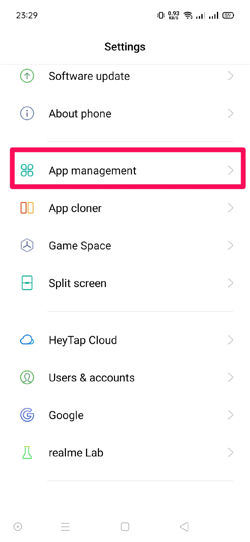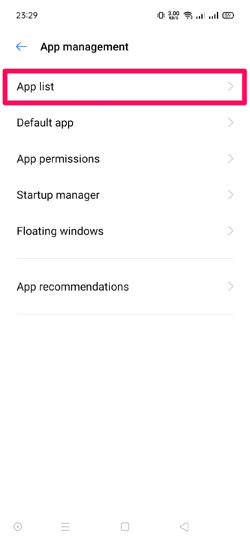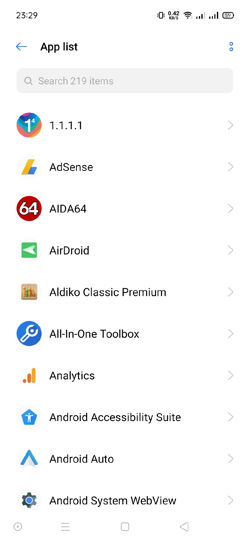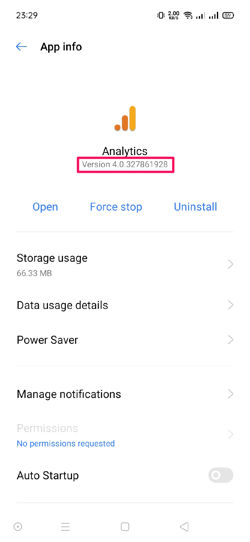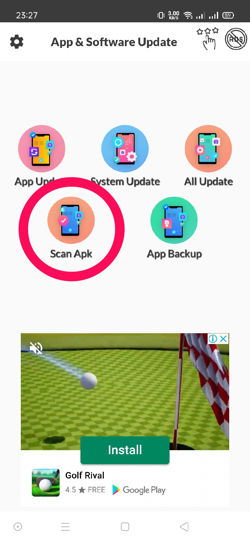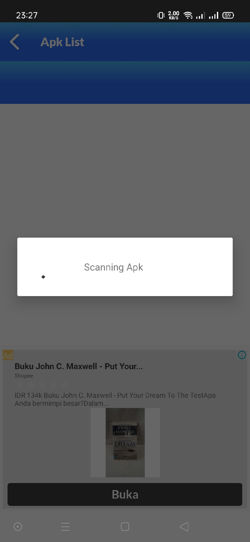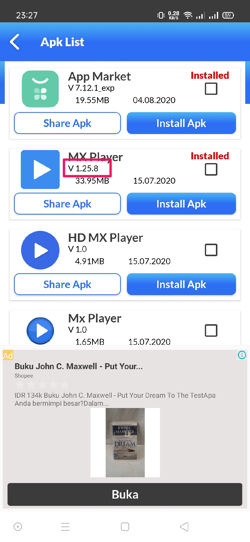Memang ada kalanya menampilkan versi aplikasi terinstal di Android sangat penting untuk dilakukan, hal tersebut misalnya di saat-saat kita ingin melakukan instalasi aplikasi Android dengan versi tertentu ya.
Yang mana berbagai aplikasi di Google Play Store sendiri mempunyai versi yang paling baru, walaupun demikian terkadang versi terbaru juga tidak memberikan jaminan apakah aplikasi tersebut memiliki kinerja yang paling baik.
Bahkan tidak jarang juga terdapat aplikasi yang melakukan pembaruan atau update namun perubahannya sendiri tidak signifikan, atau bahkan ada versi yang sebelumnya lebih baik dibanding versi aplikasi terbaru.
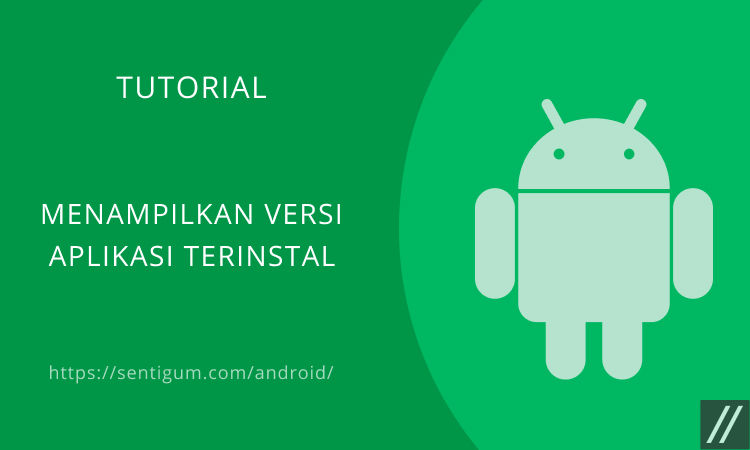
Sehubungan dengan hal tersebut, di kesempatan ini kami akan menjelaskan mengenai cara yang bisa dilakukan untuk menampilkan versi aplikasi yang terinstall di perangkat Android.
Ingin tahu mengenai apa saja caranya? Simak artikel ini hingga usai.
Cara Melihat Versi Aplikasi yang Terinstall pada Android
Android sendiri memang sudah menyediakan beragam fitur menarik untuk bisa melihat versi aplikasi yang terinstall di perangkat smartphone secara langsung.
Di bawah ini ada beberapa cara yang bisa kita lakukan menampilkan versi aplikasi terinstal di Android antara lain:
Pada menu Setting / Pengaturan di perangkat Android kita akan melihat menu aplikasi, yang mana pada menu tersebut terdapat berbagai aplikasi yang sudah terinstall.
Dari menu Aplikasi inilah kita bisa mengetahui versi aplikasi, berikut cara mudahnya:
- Buka menu Pengaturan / Setting di perangkat.
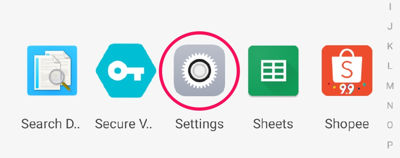
- Kemudian temukan dan klik pada bagian App management atau menu sejenisnya.

- Selanjutnya Anda bisa memilih App list atau Daftar Aplikasi

- Nantinya akan muncul halaman yang menampilkan daftar aplikasi terinstall. Klik pada bagian aplikasi yang ingin dilihat versinya.

- Versi aplikasi akan ditampilkan pada bagian bawah nama aplikasi.

Pada perangkat tertentu, pada saat kita menekan beberapa waktu di ikon aplikasi maka akan muncul menu pintasan.
Jika pada menu pintasan terdapat menu App info atau Info Aplikasi, silakan klik bagian tersebut.
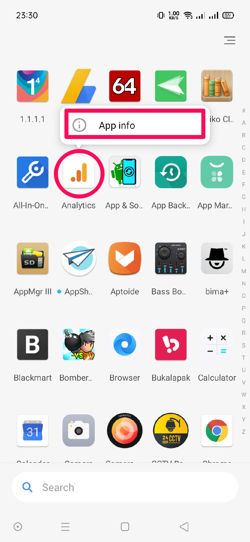
Langkah yang Anda terapkan ini akan langsung membuka halaman informasi dari aplikasi tersebut. Sama halnya dengan langkah ke-5 pada cara yang telah dijelaskan sebelumnya.
Menggunakan Aplikasi
Nah, ini merupakan cara ketiga yang tentunya bisa dengan mudah Anda terapkan sehingga versi aplikasi yang terinstall pun dapat terlihat. Berikut langkah-langkahnya:
- Instal aplikasi App Version Software Updates.

- Jalankan aplikasinya.
- Pada bagian halaman utama aplikasi, klik Scan Apk.

- Tunggu beberapa saat hingga proses pemindaian selesai ya.

- Daftar aplikasi yang sudah terinstall pun akan ditampilkan lengkap dengan informasi versinya juga.

Ada beragam cara yang dapat diterapkan agar kita bisa melihat versi dari aplikasi Android yang terinstall pada perangkat smartphone.
Namun yang harus Anda ketahui adalah versi aplikasi pada Google Play Store sendiri yaitu versi yang paling update (baru).
Sedangkan untuk cara lain yang bisa dilakukan adalah dengan melihat versi aplikasi yang terinstall di Android, karena sudah tersedia fitur untuk melihat informasi secara lebih detail.
Para pengguna bisa langsung melihat versi aplikasi yang terinstall di halaman Tentang (About).
Pilih cara yang paling mudah untuk diterapkan atau yang waktunya paling sehingga sehingga tidak membingungkan.
Kesimpulan
Bagaimana, sangat mudah kan cara apa saja yang dapat dilakukan dalam menampilkan versi aplikasi terinstall di Android?
Anda pun bisa dengan mudah menerapkan salah satu dari beberapa cara menampilkan versi aplikasi di atas, selamat mencoba ya!
Baca Juga:
- 2 Cara Melihat Versi Google Play Services di Android
- Cara Menampilkan Nama Paket Aplikasi di Android
- Cara Memperbarui WhatsApp ke Versi Terbaru di Android
- Cara Lihat Versi Microsoft Office yang Terinstal di Komputer
- 6 Cara Mudah Update Google Play Services di Android
- Cara Bagikan File APK Aplikasi Terinstal di Android
- 5 Cara Cek Kapasitas RAM Ponsel Android